فتوشاپ، بدون شک برترین نرم افزار طراحی و ویرایش عکس است که تا کنون توسط شرکت Adobe ساخته شده است. اما گاهی ممکن است مشکلاتی برای آن پیش بیاید. اگر منو ناپدید می شود یا ابزارها اشتباه انتخاب می شوند، فتوشاپ شما خراب شده است و در این صورت باید ریست کامل فتوشاپ ? را انجام دهید. برای آموزش ۶ روش برگرداندن و ریست تنظیمات فتوشاپ با انزل وب همراه باشید.
نحوه بازگرداندن کلی تنظیمات فتوشاپ و بازگشت به تنظیمات اولیه
How To Reset Photoshop Preferences and Setting
مهم ترین دلیل خراب شدن فتوشاپ یک فایل یا پرونده خراب است. اگر فتوشاپ شما خراب شد، احتمالاً اولین راهی که برای تعمیر کردن این مشکل به ذهن شما می رسد ریست تنظیمات فتوشاپ است. برای برگرداندن تنظیمات فتوشاپ به حالت اولیه، راه های متفاوتی وجود دارد که همه آنها با ریست تنظیمات براش در فتوشاپ همراه است.
اگر ارور Could not complete یا Scratch Disks Are Full را دریافت می کنید، بدانید که نیازی به بازگرداندن تنظیمات فتوشاپ ندارید. روش های دیگری برای رفع این ارور ها در سایت انزل وب توضیح داده شده است.
ریستارت تنظیمات فتوشاپ در همه ورژن ها
بیایید ببینیم که چگونه تنظیمات Photoshop را با استفاده از روشی که در تمام نسخه های Photoshop کار می کند، ریسیت کنیم.
ابتدا فتوشاپ را ببندید. در محیط ویندوز، و در پنجره فتوشاپ، روی علامت X کلیک کنید. در Mac ، به منوی Photoshop بروید و Quit Photoshop را انتخاب کنید.

با بسته شدن فتوشاپ ، در مک: Shift + Ctrl + Alt / در ویندوز: Shift + Command + Option را در صفحه کلید خود فشار داده و نگه دارید تا فتوشاپ را مجدداً راه اندازی کنید.
درست قبل از اینکه فتوشاپ باز شود، یک پیام ظاهر می شود که از شما می خواهد فایل تنظیمات Adobe Photoshop را حذف کنید یا خیر. این فایل تنظیمات شماست. Yes را انتخاب کنید. سپس فتوشاپ با تنظیمات بازیابی شده باز می شود.

پس از برگرداندن ابزار فتوشاپ، تنظیمات براش نیز بازیابی می شوند.
نحوه ریست تنظیمات فتوشاپ در ورژن جدید
برای بازگردانی تنظیمات فتوشاپ در ورژن جدید، از روش زیر استفاده کنید:
شرکت Adobe در Photoshop CC گزینه جدیدی برای تنظیم مجدد اضافه کرده است. این گزینه در کادر Preferences dialog یافت می شود. برای باز کردن کادر محاوره ای، در رایانه شخصی ویندوز، به منوی ویرایش در بالای صفحه بروید. گزینه Preferences را انتخاب کنید و سپس روی General کلیک کنید. در Mac، به منوی Photoshop CC بروید، گزینه Preferences را انتخاب کنید، سپس General را انتخاب کنید.

روی Reset Preferences On Quit کلیک کنید.

هنگام ترک فتوشاپ از شما سؤال می شود که می خواهید تنظیمات را ریسیت کنید؟ OK را کلیک کنید.

در آخر فتوشاپ را ببندید و دوباره آن را باز کنید.
اکسل نیز از نرم افزار های کاربردی است که در صورت لزوم می توانید تنظیمات آن را ریست کنید.
ریست کلی تنظیمات فتوشاپ در Photoshop CC
وارد نرم افزار شوید.
کلید های (Ctrl+K (PC یا (cmd+K (Mac را با هم فشار دهید.
در تب General روی Reset Preferences on Quit کلیک کنید و OK را انتخاب کنید.
روی OK در سمت راست کلیک کنید و در نهایت فتوشاپ را ریستارت کنید.

ریست تمام تنظیمات فتوشاپ در (Photoshop CS6 (Windows 10, 8
فتوشاپ را ببندید.
اطمینان حاصل کنید که پرونده ها و پوشه های مخفی نمایش داده می شوند.
به پوشه نشان داده شده در تصویر زیر بروید و فایل Adobe Photoshop CS6 Prefs را حذف کنید. با باز کردن مجدد فتوشاپ مجددا ایجاد می شود.

آموزش برگرداندن فتوشاپ به تنظیمات اولیه در Photoshop CS6 یا قدیمی تر (macOS, Windows 7)
فتوشاپ را ببندید.
دکمه های (Shift-Ctrl-Alt (PC یا (Shift-cmd (Mac را نگه دارید و برای شروع برنامه روی آیکون فتوشاپ کلیک کنید (یا در صورت لزوم دوبار کلیک کنید)
از شما خواسته می شود که تأیید کنید که می خواهید File Settings را حذف کنید: ۳ کلید را رها کنید و Yes را بزنید.

برگشت به تنظیمات اولیه فتوشاپ در Photoshop Elements
کلید های (Ctrl+K (PC یا (cmd+K (Mac را فشار دهید.
بر روی Reset Preferences on next launch در زبانه General کلیک کرده و OK را انتخاب کنید.
OK را فشار دهید تا پنجره تنظیمات بسته شود.
برنامه فتوشاپ را دوباره راه اندازی کنید.

اگر هیچ یک از راه های بالا جواب نداد، می توانید از سیستم ریستور استفاده کنید.
نظرات و پیشنهادات شما؟
در مطلب امروز، یاد گرفتیم که چگونه برنامه فتوشاپ را به تنظیمات اولیه برگردانیم! آیا موفق به ریست ابزار فتوشاپ شدید؟ شما می توانید نظرات، پیشنهادات و تجربیات خود را در این زمینه با ما به اشتراک بگذارید.

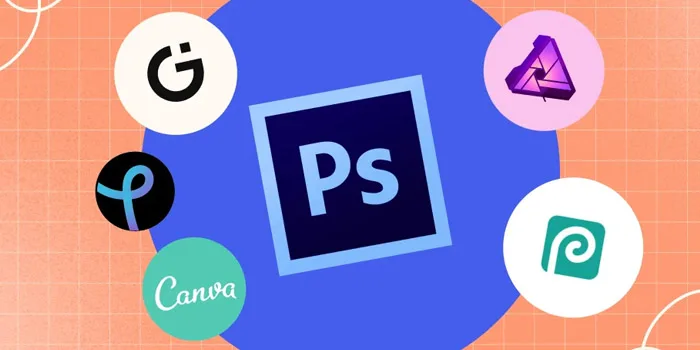
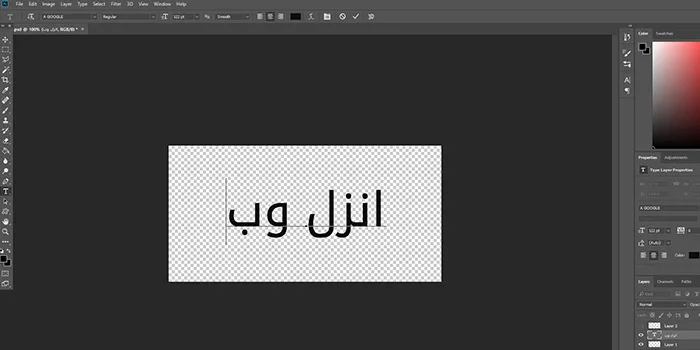
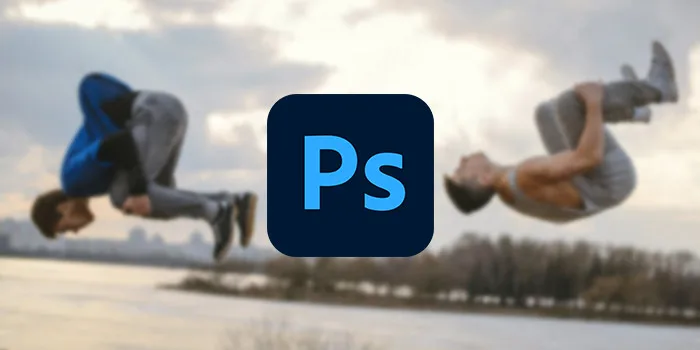
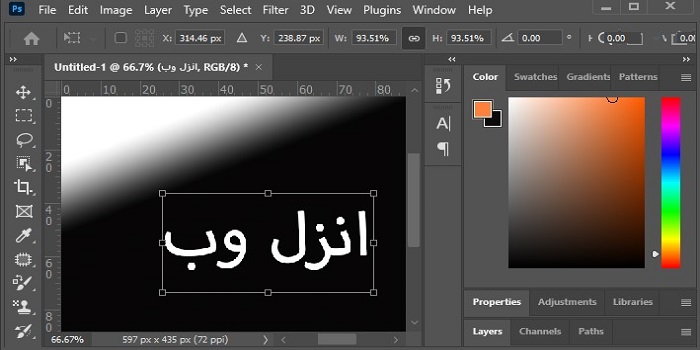


سلام. ممنون از آموزش کاملتون
واقعا عالی بود
چرا کنترل و شیفت و آلت کار نمی کنند؟